 როდესაც ესა თუ ის პრობლემა ჩნდება, მაგალითად, თუ არ შეგიძლიათ ბრაუზერში ვიდეოს ყურება, ან კომპიუტერზე ონლაინ თამაშების თამაში, ეს ჩვეულებრივ გამოწვეულია იმით, რომ Adobe Flashმოთამაშე, სისტემის გაუმართაობის ან სხვა გარემოებების გამო, არ მუშაობს სწორად. თუ ვიდეოს ჩვენებასთან დაკავშირებული პრობლემები გაქვთ ან არ შეგიძლიათ რამდენიმეს გაშვება და დაკვრა ონლაინ თამაში, მაშინ ხშირად საკმარისია მხოლოდ Adobe-ის ხელახლა ინსტალაცია Flash Playerან განაახლეთ უახლეს ვერსიაზე.
როდესაც ესა თუ ის პრობლემა ჩნდება, მაგალითად, თუ არ შეგიძლიათ ბრაუზერში ვიდეოს ყურება, ან კომპიუტერზე ონლაინ თამაშების თამაში, ეს ჩვეულებრივ გამოწვეულია იმით, რომ Adobe Flashმოთამაშე, სისტემის გაუმართაობის ან სხვა გარემოებების გამო, არ მუშაობს სწორად. თუ ვიდეოს ჩვენებასთან დაკავშირებული პრობლემები გაქვთ ან არ შეგიძლიათ რამდენიმეს გაშვება და დაკვრა ონლაინ თამაში, მაშინ ხშირად საკმარისია მხოლოდ Adobe-ის ხელახლა ინსტალაცია Flash Playerან განაახლეთ უახლეს ვერსიაზე.
თუმცა, ბევრი მომხმარებელი საკმაოდ ხშირად ხვდება იმ ფაქტს, რომ არც ხელახალი ინსტალაცია, არც უახლესი ვერსიის განახლება ან წინა ვერსიაზე დაბრუნება არ წყვეტს ვიდეოების დაკვრის, თამაშების გაშვების და ა.შ. ასეთ შემთხვევებში Adobe, პროგრამის შემქმნელი, გირჩევთ გამოიყენოთ სპეციალური უტილიტარომ მთლიანად ამოიღოთ ეს პროგრამული პროდუქტი. Flash Player-ის წაშლის პროგრამა (Uninstaller) ხელმისაწვდომია ჩამოსატვირთად ოფიციალური Adobe ვებსაიტიდან ან ამ გვერდზე ქვემოთ მოცემული ბმულის „ჩამოტვირთვის“ გამოყენებით.
Adobe Flash Player-ის სრული დეინსტალაციისთვის ოპერაციული სისტემა Windows არის "კუდების გარეშე", თქვენ უნდა გამოიყენოთ არა მხოლოდ მოხსნის პროგრამა, არამედ თავად შეასრულოთ მთელი რიგი მოქმედებები, რაც შემდგომში შესაძლებელს გახდის Flash Player-თან დაკავშირებული ნებისმიერი არსებული პრობლემის აღმოფხვრას.
უპირველეს ყოვლისა, დარწმუნდით, რომ დახურეთ ყველა ბრაუზერი, რომელსაც იყენებთ, ისევე როგორც აპლიკაციები, რომლებსაც შეუძლიათ Flash-ის გამოყენება, კერძოდ, ეს შეიძლება იყოს სხვადასხვა მყისიერი მესინჯერები, მულტიმედიური ფლეერები და სხვა პროგრამები.
შემდეგ ჩვენ ვატარებთ პროგრამას ფლეშ ფლეიერის ან, სხვა სიტყვებით რომ ვთქვათ, Uninstaller-ის მოსაშორებლად. მას შემდეგ, რაც დაყენების ოსტატი დაასრულებს მუშაობას, თქვენ კვლავ დაგჭირდებათ წაშლის შემდეგ დარჩენილი ფაილების და საქაღალდეების პოვნა და წაშლა. ეს შეიძლება გაკეთდეს ოპერაციული სისტემის Explorer-ის ან Windows-ის სტანდარტული ხელსაწყოს – „Run“-ის გამოყენებით (შეგიძლიათ მას უწოდოთ კლავიატურის მალსახმობი „Win“ + „R“).
![]()
ჯერ წაშალეთ ყველა ფაილი და საქაღალდე აქ: C:\Windows\system32\Macromed\Flash
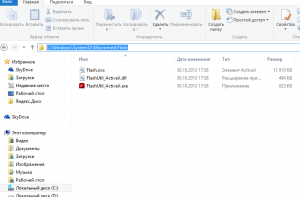
შემდეგ, ჩვენ ასევე ვამოწმებთ არსებობას და ვშლით, ასეთის არსებობის შემთხვევაში, ფაილებსა და საქაღალდეებს შემდეგი გზებით:
- C:\Windows\SysWOW64\Macromed\Flash
- %appdata%\Adobe\Flash Player
- %appdata%\Macromedia\Flash Player
თუ ფაილის ან საქაღალდის წაშლა არ შეგიძლიათ, უბრალოდ გადატვირთეთ კომპიუტერი და სცადეთ ხელახლა. ამ ეტაპზე Adobe Flash Player-ის ამოღება შეიძლება ჩაითვალოს დასრულებულად.
შეგიძლიათ შეამოწმოთ ფლეშ ფლეერის ფუნქციონირება.
თუ ყველაფერი გაკეთდა სწორად და დეინსტალაცია წარმატებით დასრულდა, ნახავთ ცარიელ ნაცრისფერ ოთხკუთხედს, როგორც ქვემოთ მოცემულ ეკრანის სურათზე.
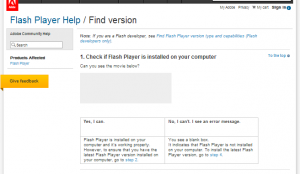
თუ რამე არასწორედ წარიმართა და Flash Player კვლავ მუშაობს, ნახავთ შემდეგს.
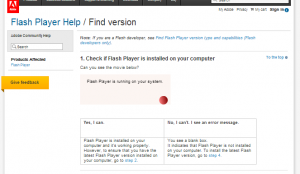
ხელახლა გადატვირთეთ კომპიუტერი და კვლავ შეამოწმეთ მუშაობს თუ არა ფლეშ ფლეერი, დეინსტალაცია წარმატებით უნდა დასრულდეს.
ეს ინსტრუქცია აღწერს Adobe Flash Player-ის საოპერაციო ოთახიდან ამოღების პროცესს. ვინდოუსის სისტემები, შეგიძლიათ იპოვოთ ინსტრუქციები Mac OS-ისთვის.
ჩამოტვირთეთ პროგრამა Flash Player-ის მოსაშორებლად (Adobe Flash Player Uninstaller).
გთხოვთ გაითვალისწინოთ, რომ ბრაუზერი Google Chromeუკვე შეიცავს Adobe Flash Player-ის ჩაშენებულ დანამატს (მოდულს). ხშირად, Chrome-ში ან სხვა Chromium ბრაუზერში ვიდეოს დაკვრის პრობლემები (SRWare Iron, CoolNovo და ა.შ.) გამოწვეულია იმით, რომ ბრაუზერის ფლეშ მოდული და სისტემაზე დაინსტალირებული Flash Player ვერსია ეწინააღმდეგება ერთმანეთს. ამ შემთხვევაში, თქვენ შეგიძლიათ უბრალოდ გამორთოთ ერთ-ერთი მოდული თქვენი ბრაუზერის მისამართის ზოლში შემდეგი შეყვანით: chrome://plugins/.
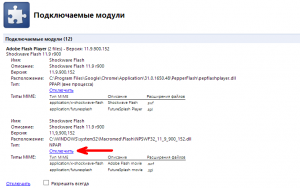
ეს მეთოდი, როგორც წესი, აქტუალურია და აგვარებს პრობლემას Adobe Flash Player-თან, არა მხოლოდ Google Chrome-ში, არამედ სხვა ქრომის ბრაუზერებშიც.
ამ გვერდზე ჩვენ გავარკვევთ, თუ როგორ უნდა ამოიღოთ იგი, რათა შემდეგ ხელახლა დააინსტალიროთ. ასეთი მოქმედებები აუცილებელია, როდესაც მოთამაშე იწყებს შეფერხებას ან არ მუშაობს.
წარმატებული ხელახალი ინსტალაცია სრული მოხსნით და შემდგომი ინსტალაციის საშუალებით საშუალებას გაძლევთ მოაგვაროთ მრავალი პრობლემა. დავიწყოთ ელემენტარული მეთოდით.
Flash Player-ის ხელახლა ინსტალაცია საკონტროლო პანელის გამოყენებით
უპირველეს ყოვლისა, ჩვენ გადავხედავთ, თუ როგორ უნდა დააინსტალიროთ ფლეშ ფლეერი და გავაანალიზოთ მთელი პროცესი ეტაპობრივად.
წაშალეთ ფლეშ ფლეერის თითოეული ვერსია, ჯერ დახურეთ ყველა გაშვებული ბრაუზერი. თუ დაგავიწყდათ ამის გაკეთება, პროგრამა გაფრთხილებთ ამის შესახებ. როდესაც ეს პროცესი დასრულდება, გადატვირთეთ კომპიუტერი და დააინსტალირეთ Flash Player ქვემოთ მოცემული ბმულიდან.
ეს მეთოდი სრულად არ შლის პროგრამის ყველა კომპონენტს. და თუ ეს არ დაეხმარება, გადადით სხვა მეთოდზე.
მთლიანად ამოიღეთ Flash Player თქვენი კომპიუტერიდან
იმისათვის რომ მოგცეთ საშუალება მთლიანად ამოიღოთ Flash Player თქვენი კომპიუტერიდან, Adobe-მა შეიმუშავა დეინსტალაციის პროგრამა. თქვენ უნდა ჩამოტვირთოთ პროგრამა სახელწოდებით Uninstaller შემდეგი ბმულიდან:
https://helpx.adobe.com/flash-player/kb/uninstall-flash-player-windows.html
დახურეთ ყველა ბრაუზერი. ახლა გადმოწერეთ და ყურადღებით წაიკითხეთ რას ამბობს მოხსნის ოსტატი. დასრულების შემდეგ, თქვენ უნდა წაშალოთ რამდენიმე ფაილი.
გახსენით File Explorer (ჩემი კომპიუტერი) და გახსენით საქაღალდე
C:\Windows\system32\Macromed\Flash
წაშალეთ ყველა ფაილი ამ საქაღალდეში. 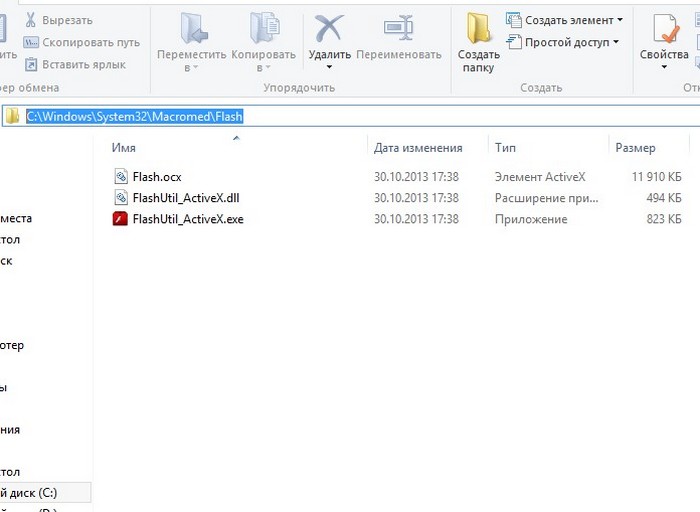
წაშალეთ ფაილები საქაღალდეებიდანაც, მაგრამ თუ ასეთი საქაღალდე არ არის, გადახედეთ სხვებს.
- C:\Windows\SysWOW64\Macromed\Flash
- %appdata%\Macromedia\Flash Player
- %appdata%\Adobe\Flash Player
მისამართის კოპირება და ჩასმა შესაძლებელია მისამართების ზოლში.
ფაილების წაშლის შემდეგ, Adobe Flash Player-ის ამოღების პროცესი დასრულებულია. ახლა შეგიძლიათ გადმოწეროთ უახლესი ვერსია Flash Player.
და ახლა მე გაჩვენებთ, თუ როგორ უნდა დააინსტალიროთ იგი, თუ მასთან პრობლემები წარმოიქმნება.რა სახის პრობლემები შეიძლება იყოს ეს? უპირველეს ყოვლისა, ეს არის ნებისმიერი პრობლემა, რომელიც დაკავშირებულია ვიდეოს ონლაინ თამაშთან, ანუ ხმის ან გამოსახულების ნაკლებობასთან. ასევე, Flash Player-თან დაკავშირებული პრობლემები შეიძლება გამოვლინდეს ბრაუზერის გაუგებარ ქცევაში, როდესაც მოხვდებით გვერდზე ვიდეო ან ფლეშ კონტენტით და ა.შ.
სანამ Flash Player-ს ხელახლა დააინსტალირებთ, თქვენ უნდა წაშალოთ იგი, ასე რომ, მოდით გაერკვნენ, როგორ ამოიღოთ Adobe Flash Player.
მაშ, წავიდეთ.
პირველ რიგში, თქვენ უნდა წახვიდეთ მართვის პანელი და ამოიღეთ ფლეშ პლეერი პროგრამების დეინსტალაციის ფანჯრიდან.
ძალიან ხშირად თქვენს კომპიუტერში დაინსტალირებული პროგრამების ჩამონათვალში ნახავთ ორ ფლეშ ფლეერს: Adobe Flash Player ActiveX და Adobe Flash Player Plugin.
Active X ტექნოლოგია ვრცელდება მხოლოდ ბრაუზერზე Internet Explorer. ყველა სხვა ბრაუზერისთვის დამონტაჟებულია სპეციალური მოდული, ანუ პატარა აპლიკაცია, რომელიც შექმნილია ბრაუზერის შესაძლებლობების გაფართოებისთვის.
ფლეშ პლეერის წაშლამდე უნდა დახუროთ ყველა გაშვებული მომენტშიბრაუზერები.
შეიძლება იცოდეთ, რომ პროგრამების დეინსტალაცია ფანჯრის საშუალებით ხდება მართვის პანელები ჩვეულებრივ არ შლის პროგრამებს მთლიანად. როგორც წესი, სისტემაში რჩება "კუდები", ანუ პროგრამების ზოგიერთი ფაილის ფრაგმენტი წაიშლება. Flash Player-ის შემთხვევაში, სიტუაცია მსგავსია, ასე რომ, თქვენი კომპიუტერიდან Flash Player-ის ყველა კვალის სრულად მოსაშორებლად, შეგიძლიათ გამოიყენოთ პროგრამა, რომელიც სპეციალურად ამისთვის არის შემუშავებული თავად Adobe-სგან.
დეინსტალატორის პროგრამა უფასოდ შეგიძლიათ ჩამოტვირთოთ ოფიციალური ვებ – გვერდიდან ბმულის შემდეგ:
http://helpx.adobe.com/flash-player/kb/uninstall-flash-player-windows.html
აქ არაფერია რთული - უტილიტის გაშვებამდე, დახურეთ ყველა ბრაუზერი და შემდეგ მიჰყევით ოსტატის ნაბიჯებს.
მაგრამ ეს ყველაფერი არ არის.
სავარაუდოა, რომ ზოგიერთი ფაილი კვლავ დარჩება კომპიუტერში. ჩვენ დაგვჭირდება მათი პოვნა და ხელით ამოღება.
მაგალითად, Explorer-ის გამოყენებით, გადადით საქაღალდეში:
C:\Windows\system32\Macromed\Flash
ეს შეიძლება გაკეთდეს უფრო მარტივად - Run ფანჯარაში, რომელსაც ეწოდება კომბინაცია Win გასაღებები+R, ჩასვით სრული გზა საქაღალდეში და ის გაიხსნება Windows Explorer-ში.
ყველა ფაილი უნდა წაიშალოს ამ საქაღალდიდან. შემდეგი, თქვენ უნდა წაშალოთ ფაილები საქაღალდეებიდან:
- C:\Windows\SysWOW64\Macromed\Flash
- %appdata%\Adobe\Flash Player
- %appdata%\Macromedia\Flash Player
ყველა ეს საქაღალდე აუცილებლად არ იქნება თქვენს კომპიუტერში, ასე რომ, თუ ზოგიერთი აკლია, უბრალოდ მოძებნეთ ფაილები სიის შემდეგში.
ყველაფრის დასრულების შემდეგ, შეგიძლიათ შეამოწმოთ ჩვენი კომპიუტერი Flash Player-ის არსებობისთვის ოფიციალურ ვებსაიტზე. ამისათვის მიჰყევით ბმულს http://helpx.adobe.com/flash-player/kb/find-version-flash-player.html .
ესე იგი, ფლეშ ფლეერი მთლიანად ამოღებულია თქვენი კომპიუტერიდან.
კიდევ ერთი მნიშვნელოვანი წერტილი არის ის Google ბრაუზერი Chrome Flash Player ჩაშენებულია ნაგულისხმევად და ჩაშენებული პლეერი ვერ წაიშლება ზემოთ მოცემული მეთოდით. თუ რაიმე პრობლემა გაქვთ Google Chrome Flash Player-თან, უნდა გამორთოთ ის ბრძანების გამოყენებით: chrome://plugins. ამის შესახებ ერთ-ერთ შემდეგ პოსტში ვისაუბრებ.
ფლეშ ფლეიერის მთლიანად ამოღების შემდეგ, შეგიძლიათ ჩამოტვირთეთ და დააინსტალირეთ ხელახლა .
წინა სტატიაში მე ვაჩვენე და ახლა ვაჩვენებ როგორ ამოიღოთ Adobe Flash Playerმისი ხელახლა ინსტალაციის მიზნით. ეს აუცილებელია მაშინ, როდესაც მოთამაშე იწყებს შეფერხებას და მოქმედებას.
სწორი ხელახალი ინსტალაცია სრული მოხსნადა ინსტალაცია ნულიდან ეხმარება პრობლემების უმეტესობის გადაჭრას. და, რა თქმა უნდა, თქვენ შეგიძლიათ ნახოთ მთელი პროცესი სტატიის ბოლოს ვიდეოში.
უმარტივეს შემთხვევაში, უბრალოდ გადადით "Control Panel -> Uninstall a program" და ამოიღეთ ფლეშ ფლეერები იქიდან.
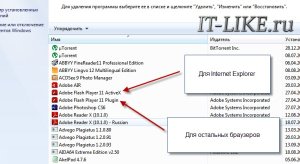
სკრინშოტი აჩვენებს ორს დაინსტალირებული ვერსიებიმოთამაშე:
- "Adobe Flash Player 11 ActiveX" - Internet Explorer-ისთვის
- "Adobe Flash Player 11 Plugin" - ყველა სხვა ბრაუზერისთვის
შესაბამისად, თქვენ უნდა ამოიღოთ ორივე კომპონენტი, მაგრამ მანამდე თქვენ უნდა დახუროთ ყველა ბრაუზერი. თუ ეს არ გაკეთებულა, ჩვენ მივიღებთ გაფრთხილებას:

და სანამ მითითებული ბრაუზერები არ დაიხურება, პროგრამა აღარ წავა. მაგრამ ასეთი მოცილება მთლიანად არ ასუფთავებს სისტემას. აქ ჩვენ სხვაგვარად უნდა ვიმოქმედოთ.
Flash Player-ის სრული წაშლა Windows-დან
Adobe-მ სპეციალურად მოამზადა პროგრამა ფაილების უფრო სრულყოფილი გაწმენდისთვის. გადადით ჩამოტვირთვის გვერდზე და ჩამოტვირთეთ პროგრამა "Uninstaller".
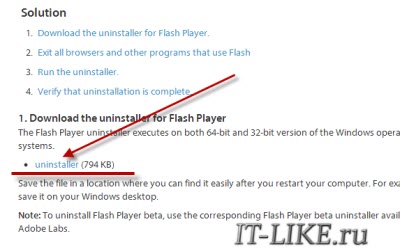
მოდით გავუშვათ და მივყვეთ ოსტატს, რომელიც ყველაფერს გააკეთებს სწრაფად და ეფექტურად, რა თქმა უნდა, არ დაგავიწყდეთ ყველა ბრაუზერის დახურვა! მისი დასრულების შემდეგ, თქვენ ჯერ კიდევ გჭირდებათ რამდენიმე ფაილის გასუფთავება, რადგან Adobe Flash Player-ის ამოღება შეუძლებელია მხოლოდ ერთი დეინსტალატორით.
გახსენით "Run" ფანჯარა "Win + R" ღილაკების გამოყენებით ან უბრალოდ გახსენით Windows Explorerდა ჩასვით შემდეგი ბილიკი მისამართების ზოლში: C:\Windows\system32\Macromed\Flash" როდესაც საქაღალდე იხსნება, თქვენ უნდა წაშალოთ ყველა ფაილი იქიდან!

თუ ის არ გაძლევთ საშუალებას წაშალოთ, წაიკითხეთ სტატია "" ან უბრალოდ გადატვირთეთ. შემდეგ ჩვენ იგივეს ვაკეთებთ საქაღალდეებისთვის:
თუ საქაღალდე არ არსებობს, გადადით შემდეგზე. ამ საქაღალდეების ყველა ფაილის გასუფთავების შემდეგ, შეგიძლიათ განიხილოთ Adobe Flash Player-ის ამოღება დასრულებულია! თქვენ ყოველთვის შეგიძლიათ შეამოწმოთ სტატუსი ამ გვერდზე. ეს კეთდება უბრალოდ: თუ ხედავთ ბანერს მოძრავი ელემენტებით სიტყვების ქვეშ „შეგიძლიათ იხილოთ ფილმი ქვემოთ?“, მაშინ მოთამაშე კვლავ მუშაობს და თუ ეს მხოლოდ ნაცრისფერი კვადრატია, მაშინ წაშლა წარმატებით დასრულდა!
შედეგები
ესე იგი, ახლა შეგიძლიათ და ხელახალი ინსტალაცია შეიძლება ჩაითვალოს დასრულებულად! ამ მოკლე სტატიაში მე ვაჩვენე, თუ როგორ სწორად ამოიღოთ Adobe Flash Player კომპიუტერიდან, რომელიც მუშაობს Windows ოპერაციულ სისტემაზე. ამისათვის თქვენ უნდა გადმოწეროთ პროგრამა "Deinstaller" და მუშაობის შემდეგ, ხელით გაასუფთავეთ დარჩენილი ფაილები. ვიმედოვნებ, რომ ახლა არ გაგიჭირდებათ ეს!
მოდით ვუყუროთ ვიდეოს!
ალექსეი ვინოგრადოვი, 2016-04-30 რედაქტირებულია: 2017-02-24
ალექსეი ვინოგრადოვი
4 წლის წინუპასუხე
ალექსეი ვინოგრადოვი
4 წლის წინუპასუხე
ალექსეი ვინოგრადოვი
4 წლის წინუპასუხე
ალექსეი ვინოგრადოვი
4 წლის წინუპასუხე
დოლი
4 წლის წინუპასუხე
ალექსეი ვინოგრადოვი
4 წლის წინუპასუხე
ალექსეი ვინოგრადოვი
4 წლის წინუპასუხე
ალექსეი ვინოგრადოვი
4 წლის წინუპასუხე
ალექსეი ვინოგრადოვი
4 წლის წინუპასუხე
ალექსეი ვინოგრადოვი
3 წლის წინუპასუხე
ევგენი
3 წლის წინუპასუხე
ალექსეი ვინოგრადოვი
3 წლის წინუპასუხე
ალექსეი ვინოგრადოვი
3 წლის წინუპასუხე
ალექსეი ვინოგრადოვი
2 წლის წინუპასუხე
ალექსეი ვინოგრადოვი
2 წლის წინუპასუხე
ალექსეი ვინოგრადოვი
2 წლის წინუპასუხე
ალექსეი ვინოგრადოვი
2 წლის წინუპასუხე
ალექსეი ვინოგრადოვი
2 წლის წინუპასუხე
ვიქტორ
2 წლის წინუპასუხე
ალექსეი ვინოგრადოვი
2 წლის წინუპასუხე
დიმიტრი
4 წლის წინ
უპასუხე
ანდრეი
4 წლის წინ
უპასუხე
ალექსანდრე
4 წლის წინ
უპასუხე
ეკატერინე
4 წლის წინ
უპასუხე
კოლინ
4 წლის წინ
უპასუხე
დოლი
4 წლის წინ
უპასუხე
კოლინ
4 წლის წინ
უპასუხე
დოლი
4 წლის წინ
უპასუხე
დოლი
4 წლის წინ
უპასუხე
დოლი
4 წლის წინ
უპასუხე
მარგო
4 წლის წინ
უპასუხე
ევგენი
3 წლის წინ
უპასუხე
ალექსანდრე
3 წლის წინ
უპასუხე
ოლგა
3 წლის წინ
უპასუხე
ოლია
2 წლის წინ
უპასუხე
სერგეი
2 წლის წინ
უპასუხე
იმედი
2 წლის წინ
უპასუხე
ნიკოლაი
2 წლის წინ
უპასუხე
მარინა
2 წლის წინ
უპასუხე
ალენა
2 წლის წინ
უპასუხე
ალბერტ
1 წლის წინ
უპასუხე
ვალერია
1 წლის წინ
უპასუხე
ნურჟანი
1 წლის წინ
